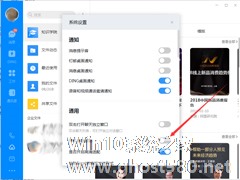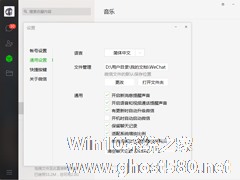-
钉钉电脑版开机自启动怎么取消?钉钉电脑版开机自启动取消方法
- 时间:2024-05-05 09:05:17
大家好,今天Win10系统之家小编给大家分享「钉钉电脑版开机自启动怎么取消?钉钉电脑版开机自启动取消方法」的知识,如果能碰巧解决你现在面临的问题,记得收藏本站或分享给你的好友们哟~,现在开始吧!
和许多办公应用一样,钉钉也默认启用了开机自动启动功能。当然,此举不仅导致用户每每开机都会看到钉钉登录页面,也在一定程度上降低了电脑设备的开启速度!那么,钉钉电脑版开机自启动要怎么取消呢?不清楚具体操作的朋友,可以参考一下小编分享的钉钉电脑版开机自启动取消方法。
方法步骤
打开钉钉,点击左上角的人物头像,并在弹出窗口后选取“系统设置”;
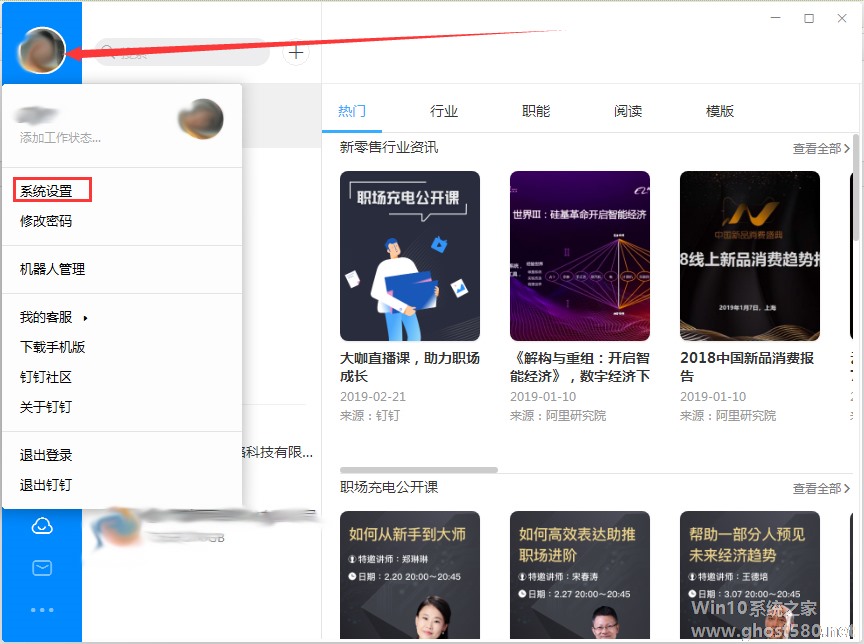
这时可以看到系统设置页面通知一栏下的“开机自动启动”正处于开启状态;
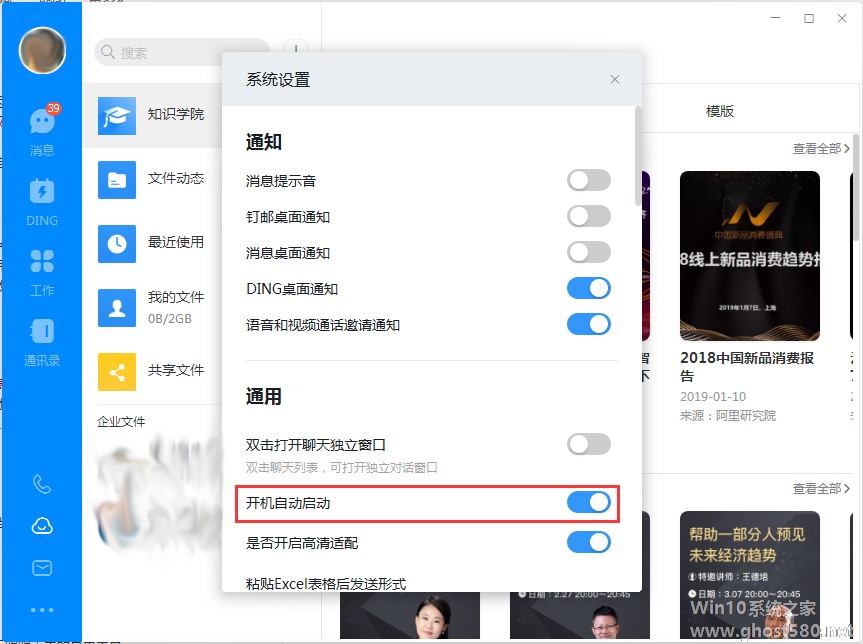
最后,只需要滑动关闭这一功能即可。
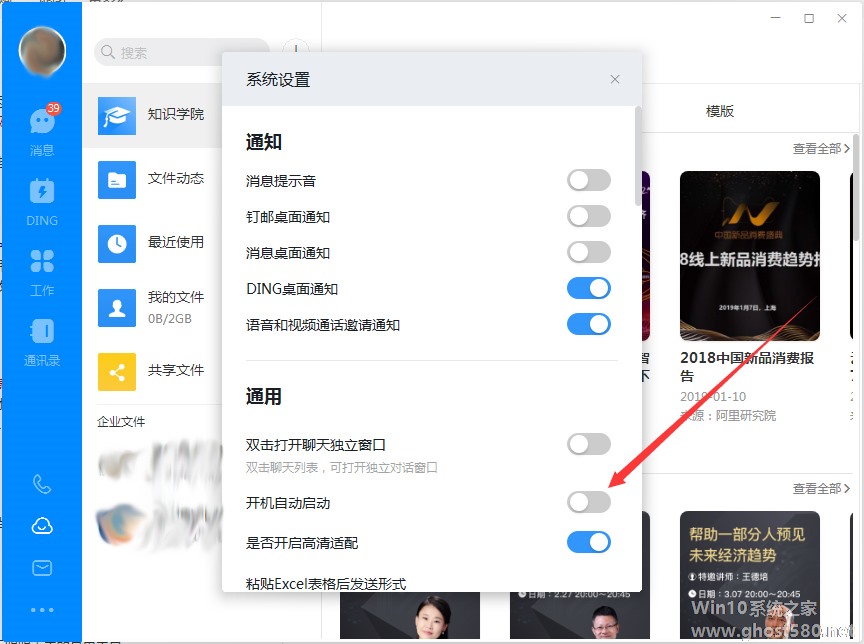
以上就是关于「钉钉电脑版开机自启动怎么取消?钉钉电脑版开机自启动取消方法」的全部内容,本文讲解到这里啦,希望对大家有所帮助。如果你还想了解更多这方面的信息,记得收藏关注本站~
【此②文为Win10系统之家www.ghost580.net文♀章,转载请联系网站管理人员!】
相关文章
-
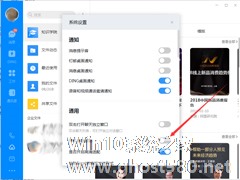
和许多办公应用一样,钉钉也默认启用了开机自动启动功能。当然,此举不仅导致用户每每开机都会看到钉钉登录页面,也在一定程度上降低了电脑设备的开启速度!那么,钉钉电脑版开机自启动要怎么取消呢?不清楚具体操作的朋友,可以参考一下小编分享的钉钉电脑版开机自启动取消方法。
方法步骤
打开钉钉,点击左上角的人物头像,并在弹出窗口后选取“系统设置”;
这时可以看到... -

在钉钉电脑版收到新的工作通知或相关事务通知后,电脑右下角的“钉钉图标”便会不断闪动。当然,不能否认的是,频频闪动钉钉图标对那些“强迫症”、“处女座”并不是特别的友好!那么,该怎么解决这一问题呢?让我们一起来了解一下。
方法步骤
点击电脑桌面右下角不断闪动的“钉钉”图标;
待窗口弹出后,选取“取消闪动”即可。<imgsrc="http://ww... -
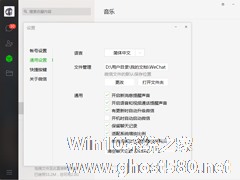
可能是小编下载的微信电脑版客户端默认启用了开机自动启动功能,每次电脑刚一开机,就可以看到微信电脑版的登录页面。那么,电脑微信开机启动该怎么取消呢?下面小编就来分享一下微信电脑版开机自动启动的取消方法,感兴趣的朋友不妨学习一下。
方法步骤
打开微信电脑版,点击更多菜单,并选取“设置”;
这时可以看到设置页面中通用设置内的“开机时自动启动微信”已被勾选... -

钉钉电脑版消息免打扰怎么设置?钉钉电脑版消息免打扰设置方法简述
和钉钉App一样,用户在钉钉电脑版中也可以将那些无需时刻接收的消息对话设置为免打扰模式。那么,钉钉电脑版消息免打扰该怎么设置?下面小编就来简单介绍一下钉钉电脑版消息免打扰的设置方法,小伙伴们可不要错过了。
方法步骤
登录钉钉电脑版,打开欲开启消息免打扰的对话列表;
点击对话列表右上角的【...】;
这时便会弹出相关的设置窗口,可以看到“...